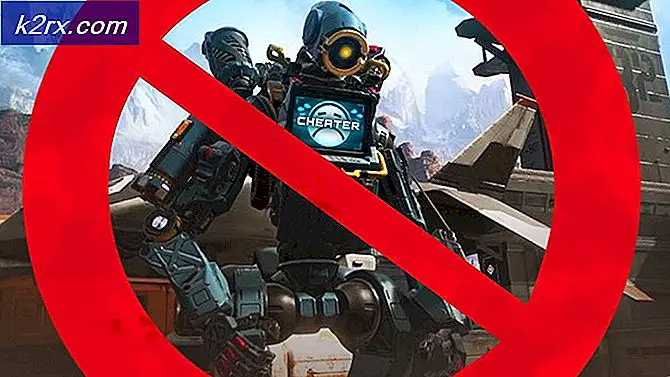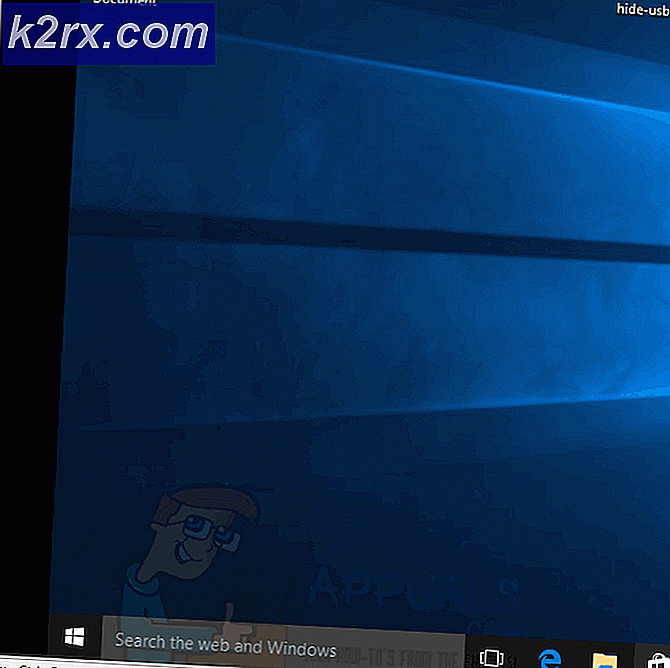Cara Menghapus File Sampah di Komputer Windows
Ketika Anda menggunakan komputer Anda, file sampah (dari file yang tersisa setelah pembaruan sistem dan file yang ada di Recycle Bin Anda ke file di cache browser internet Anda dan segala sesuatu di antaranya) mulai terakumulasi di berbagai area hard disk drive-nya. Beberapa file sampah bernilai kilobyte tidak akan pernah mengganggu - tetapi seiring waktu, karena semakin banyak file sampah ditambahkan ke tumpukan sampah, beberapa kilobyte ini mengalami apa yang dikenal sebagai 'efek bola salju' dan akhirnya berubah menjadi gunung. file sampah yang menimbang beberapa gigabyte dan mengambil jumlah ruang penyimpanan yang signifikan.
Tidak hanya file sampah yang telah dibangun di komputer dalam jumlah waktu yang signifikan mengambil jumlah ruang penyimpanan yang signifikan, mereka juga dapat menyebabkan komputer yang terkena berjalan lebih lambat daripada tanpa mereka. Mengapa itu begitu sederhana - hampir semua file sampah yang dikumpulkan oleh komputer Windows, itu mengumpulkan pada partisi yang sama dari hard drive yang diinstal Windows, dan semakin sedikit ruang kosong yang ada di partisi ini, Windows akan lebih lambat. Itulah yang terjadi, membersihkan file sampah secara teratur dari komputer Anda adalah hal yang sangat penting - melakukan hal itu pasti akan menghasilkan komputer Anda berjalan dengan lebih cepat.
Sebagaimana dinyatakan sebelumnya, bagaimanapun, file sampah yang dikumpulkan komputer Anda dari waktu ke waktu tidak berada di satu tempat - mereka tersebar di seluruh komputer Anda. Karena begitu, Anda tidak bisa menyingkirkan semua file sampah di komputer Anda dalam satu gerakan - Anda harus mencoba pembersihan secara bertahap, dan hanya di akhir seluruh pembersihan akan komputer Anda bebas dari semua file sampah yang telah terakumulasi. Tanpa basa-basi, berikut ini cara menghapus file sampah dari komputer Windows:
Tahap 1: Menjalankan Pembersihan Disk
Microsoft sepenuhnya menyadari fakta bahwa Sistem Operasi Windows membangun banyak sampah yang tidak diperlukan dari waktu ke waktu, itulah sebabnya mengapa ia membangun utilitas Disk Cleanup ke Windows. Utilitas Disk Cleanup adalah utilitas persediaan yang ada pada semua versi Windows yang dapat digunakan untuk memindai partisi dari hard drive komputer Windows untuk file sampah dan kemudian menghapus file sampah yang ditemukan. Untuk menjalankan Disk Cleanup, Anda harus:
- Tekan tombol Logo Windows + R untuk membuka dialog Run, ketik cleanmgr ke dialog Run dan tekan Enter untuk meluncurkan utilitas Disk Cleanup . Pada kotak dialog yang muncul, pilih partisi dari hard drive komputer Anda yang diinstal Windows di dalam menu tarik-turun dan klik OK . Sebagai alternatif, hasil yang sama dapat dicapai dengan masuk ke Komputer, klik kanan pada partisi hard drive komputer Anda yang diinstal Windows, klik Properties dan klik Disk Cleanup di sebelah pie chart Kapasitas .
- Tunggu utilitas Disk Cleanup untuk memindai drive untuk file sampah. Setelah selesai melakukannya, utilitas akan memberi Anda daftar semua file sampah yang ditemukan di drive.
- Periksa kotak centang yang terletak tepat di sebelah masing-masing jenis file sampah yang Anda yakin benar-benar komputer Anda tidak perlu sehingga mereka dihapus.
- Klik OK .
- Klik Hapus file di kotak dialog yang dihasilkan.
- Tunggu utilitas Disk Cleanup untuk menghapus file sampah terpilih.
Tahap 2: Menggunakan Disk Cleanup untuk menyingkirkan file sistem yang tidak perlu
Seiring waktu, Windows juga mengumpulkan satu ton file sistem yang tidak perlu yang hanya membebani sistem ke bawah - ini termasuk laporan dan file yang ditinggalkan oleh paket pembaruan dan Pembaruan Pembaruan Windows, di antara sejumlah hal lainnya. Utilitas Disk Cleanup juga dapat digunakan untuk membuang file sistem yang tidak diperlukan ini. Untuk menggunakan utilitas Disk Cleanup dan menyingkirkan file sistem yang tidak perlu, cukup:
TIP PRO: Jika masalahnya ada pada komputer Anda atau laptop / notebook, Anda harus mencoba menggunakan Perangkat Lunak Reimage Plus yang dapat memindai repositori dan mengganti file yang rusak dan hilang. Ini berfungsi dalam banyak kasus, di mana masalah ini berasal karena sistem yang rusak. Anda dapat mengunduh Reimage Plus dengan Mengklik di Sini- Ulangi langkah 1 dan 2 dari Tahap 1 .
- Ketika Anda melihat daftar file sampah yang ditemukan oleh utilitas Disk Cleanup, klik Bersihkan file sistem . Ini akan mendapatkan utilitas Disk Cleanup untuk menjalankan pencarian lain pada drive, kali ini juga mencari file sistem yang memenuhi syarat sebagai sampah.
- Daftar berikutnya, utilitas Utilitas Disk Cleanup juga akan menyertakan semua file sistem yang tidak diperlukan yang ditemukannya pada drive yang dipindainya. Setelah itu terjadi, periksa kotak centang di samping setiap jenis file sampah yang Anda tahu tidak ada gunanya untuk komputer Anda.
- Klik OK .
- Klik Hapus file di kotak dialog yang dihasilkan.
- Tunggu utilitas Disk Cleanup untuk menghapus file sampah terpilih dan file sistem yang tidak diperlukan.
Tahap 3: Menghapus file sampah dari dan membersihkan cache browser internet Anda
Meskipun hal ini mungkin mengejutkan, peramban internet yang Anda gunakan adalah beberapa kontributor terbesar untuk gigabyte gunung besar file sampah yang dibangun oleh komputer Anda dari waktu ke waktu. Peramban internet Anda menyimpan salinan kecil dari setiap laman web yang Anda kunjungi ke temboloknya, dan juga menyimpan thumbnail dari semua gambar yang ditampilkannya kepada Anda, di antara sejumlah file lain yang mengambil ruang dan yang Anda tidak perlu. Itulah yang terjadi, jika Anda ingin menyingkirkan komputer Windows Anda dari file sampah, ini juga harus dilakukan - meskipun Anda harus tahu bahwa membersihkan cache peramban internet Anda akan menghasilkan laman web yang memuat sedikit lebih lambat untuk sementara waktu sejak peramban tidak akan memiliki salinan laman web yang di-cache untuk dimuat. Untuk menghapus file sampah dari dan menghapus cache browser internet Anda, Anda perlu:
- Buka peramban internet yang ingin Anda hapus file sampah dan kosongkan cache.
- Tekan Ctrl + Shift + Delete . Ini pada dasarnya adalah pintasan keyboard universal untuk semua browser internet yang membuka menu yang dapat digunakan untuk menghapus file sampah dan membersihkan cache browser.
- Periksa kotak centang untuk semua item yang ingin Anda hapus dan klik OK / Hapus / Hapus data atau apa pun yang berlaku dalam kasus peramban internet Anda.
TIP PRO: Jika masalahnya ada pada komputer Anda atau laptop / notebook, Anda harus mencoba menggunakan Perangkat Lunak Reimage Plus yang dapat memindai repositori dan mengganti file yang rusak dan hilang. Ini berfungsi dalam banyak kasus, di mana masalah ini berasal karena sistem yang rusak. Anda dapat mengunduh Reimage Plus dengan Mengklik di Sini